MAC-Adresse ändern unter Windows - so klappt's
Die Mac-Adresse ermöglicht es, Computer eindeutig zu erkennen. Wir zeigen Ihnen, wie Sie die MAC-Adresse unter Windows ändern können.
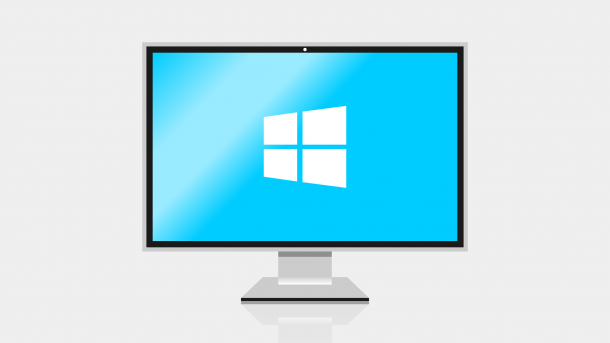
- Anna Kalinowsky
Die MAC-Adresse ist eine zwölfstellige Folge aus Zahlen und Buchstaben. Jeder Netzwerkadapter in einem PC – also beispielsweise die Ethernetkarte und das WLAN-Modul – hat eine eigene, fest vergebene MAC-Adresse. Über diese Adresse kann beispielsweise ein Router Geräte im Netzwerk erkennen. Doch auch "Fremde" können MAC-Adressen auslesen, um beispielsweise das Verhalten von Geräten in einem WLAN nachzuvollziehen. Wie Sie die MAC-Adresse Ihres PCs ändern können, erklären wir Ihnen im Folgenden.
Wie Sie Ihre momentane MAC-Adresse unter Windows herausfinden, lesen Sie in dieser Anleitung.
MAC-Adresse unter Windows ändern
Die meisten Netzwerkadapter erlauben es, eine eigene MAC-Adresse festzulegen. Dazu müssen Sie die Geräte-Manager von Windows öffnen. So gehen Sie dabei vor:
MAC-Adresse ändern (3 Bilder)

1. Schritt:
Damit Windows die geänderte MAC-Adresse übernimmt, müssen Sie den PC neu starten. Prüfen Sie mit "ipconfig / all", ob die neue MAC-Adresse aktiviert ist. Auf diese Weise können Sie beliebig oft die MAC-Adresse Ihres PCs anpassen.
Passende MAC-Adresse generieren
Sie können natürlich manuell eine neue MAC-Adresse eintragen. Einfacher ist es aber, eine neue Adresse per Tool berechnen zu lassen. Hilfreich dabei ist beispielsweise der MAC-Adressen-Generator von Minitools. Sie finden den Generator unter https://www.miniwebtool.com/mac-address-generator/.
Mit einem Klick auf "Generate MAC Adress" erstellt der Generator eine zufällige MAC-Adresse, die Sie im Geräte-Manager eintragen können. Optional können Sie bei "MAC address format" auf eine Ausgabe ohne Bindestriche umstellen. So können Sie die neue MAC-Adresse direkt in das passende Feld im Geräte-Manager kopieren.
(anka)